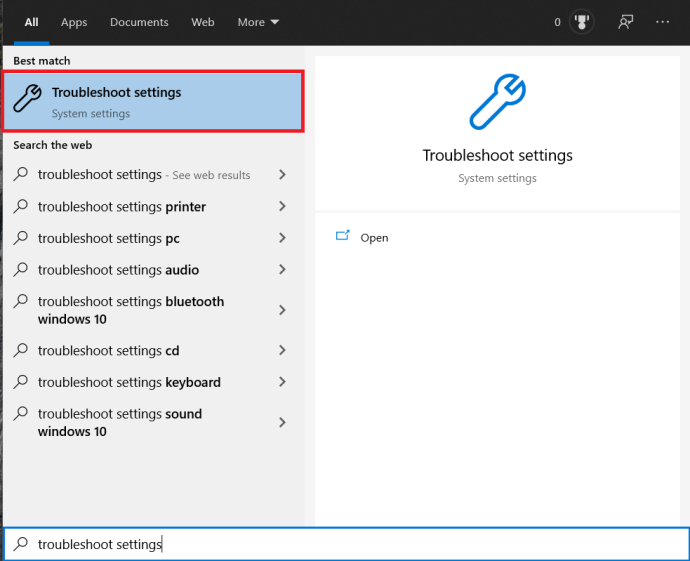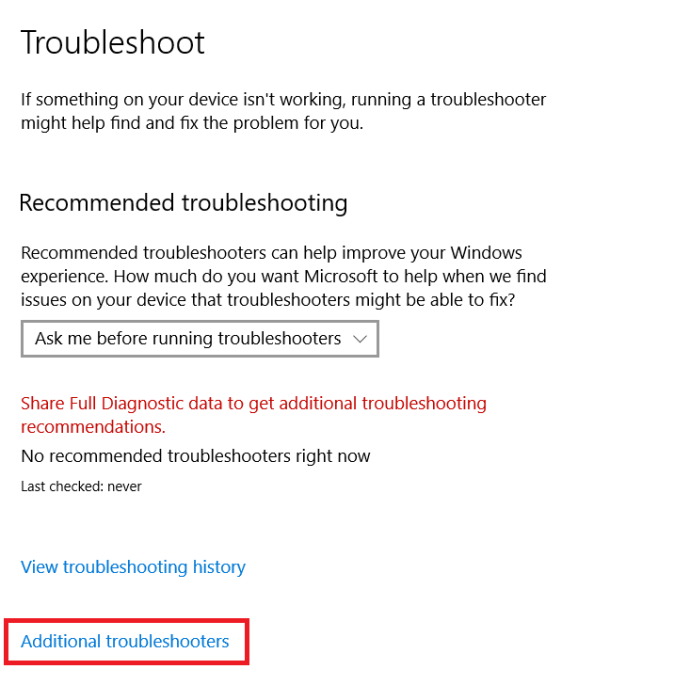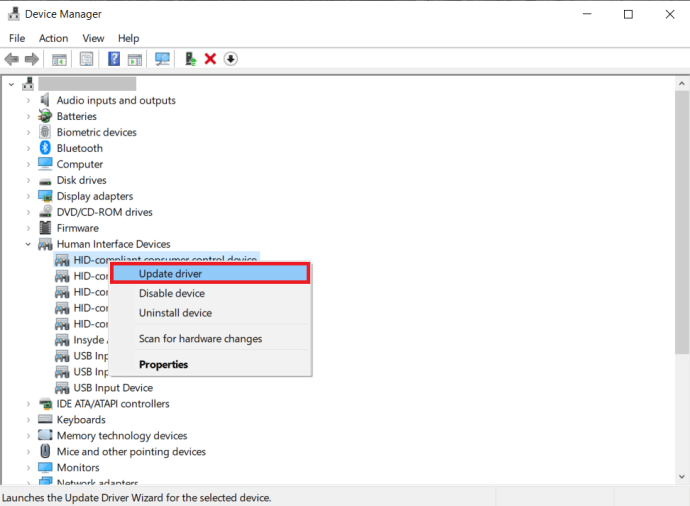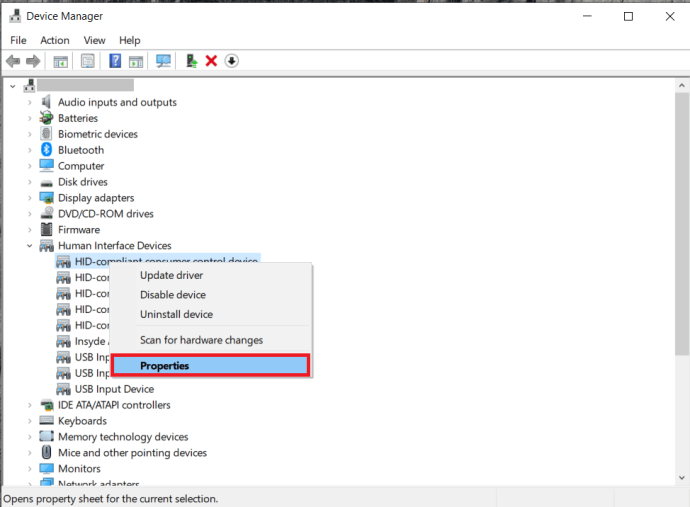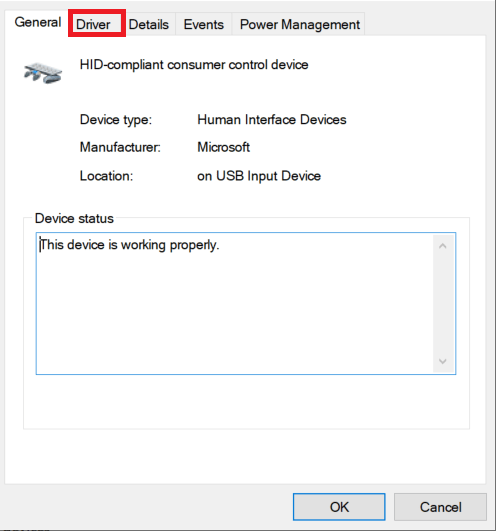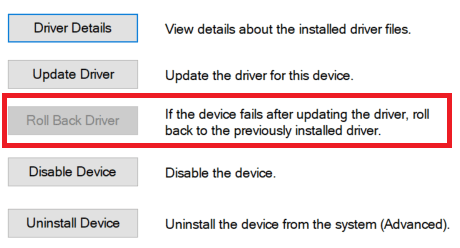Током последњих неколико година, видели смо велики број уређаја са омогућеним екраном осетљивим на додир који покреће Виндовс 10. Од једноставних таблета до врхунских лаптопова, ови уређаји нам омогућавају да комуницирамо са садржајем и приступамо информацијама на интуитивнији начин. начин.

Упркос чињеници да је ова технологија прешла дуг пут, постоји велика шанса да ћете на крају наићи на неке проблеме са екраном осетљивим на додир. Без обзира колико добар ваш уређај може бити, технологија је склона хабању, због чега можете наићи на ове проблеме.
Ако ваш екран осетљив на додир почне да се понаша чудно или изгуби своју прецизност, не брините, јер је то вероватно само уобичајен проблем који се често може решити једноставним калибрацијом. Осим ако не постоји очигледна оштећења на екрану или хардверски проблем, калибрација би требало да може да реши проблеме са вашим уређајем са екраном осетљивим на додир.
Ако никада раније нисте калибрирали екран осетљив на додир на свом уређају са оперативним системом Виндовс 10, ево кратког водича који би могао помоћи.
Калибришите екран осетљив на додир
Калибрација је процес којим поравнате координате екрана осетљивог на додир са екраном. Ово осигурава да ваш екран боље реагује и тачније. Ево корака које треба да предузмете да бисте успешно калибрирали екран:
1. Иди на Контролна табла и изаберите Хардвер и звук. 
2. Кликните на Калибришите екран за унос оловком или додиром опција, која је под Подешавања таблет рачунара.

3. Ако имате више од једног екрана, можете да изаберете онај који желите да калибришете у подешавањима таблет рачунара.
4. У искачућем менију изаберите Калибрирај…

5. Од вас ће се тражити да изаберете између Унос оловке или Унос додиром, па изаберите онај који најбоље одговара вашем уређају.
6. Видећете бели екран и мораћете да додирнете крстић сваки пут када се појави на екрану. Важно је да не мењате резолуцију екрана док се калибрација не заврши.

7. Када завршите са калибрацијом екрана, обавезно сачувајте податке о калибрацији.

Ако правилно пратите ове кораке, ваш уређај би требало да буде много осетљивији. Међутим, ако се то не догоди, можда нешто друго није у реду са вашим екраном. Ако је то случај, постоји неколико ствари које можете да урадите:
Покрените решавање проблема
Функција за решавање проблема у оперативном систему Виндовс је прилично добра. Много је питања које може сама препознати и решити. Исто важи и за ваш екран.
- Отворите Старт мени и откуцајте „решавање проблема са подешавањима” у траку за претрагу и кликните на њу.
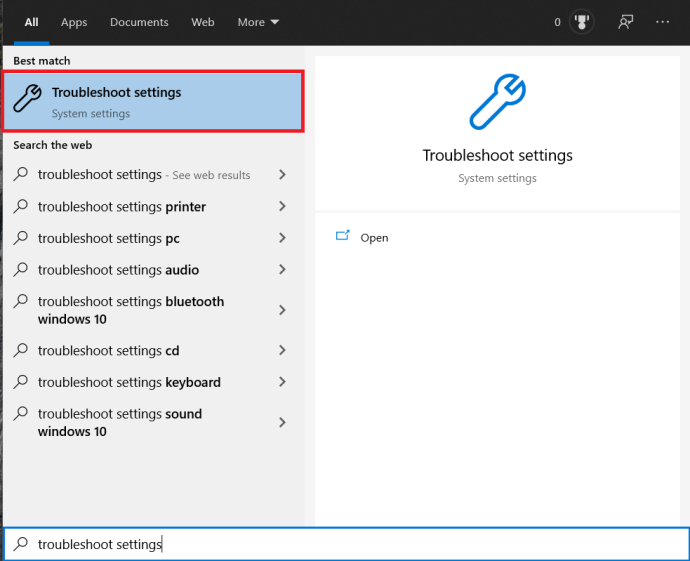
- Сада, кликните на Додатни алати за решавање проблема да отворите други прозор са алатком за решавање проблема са екраном осетљивим на додир.
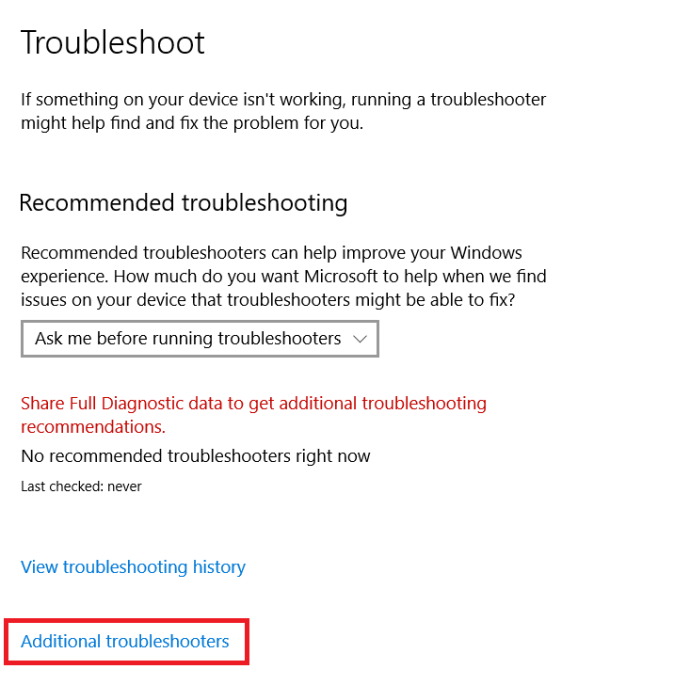
- Покрените алатку за решавање проблема за унос додиром.
Ово би требало да буде довољно да ваш уређај схвати зашто екран не ради и покуша да га поправи. Нажалост, опција за решавање проблема није баш свеобухватна, тако да још увек постоје неке ствари које ћете можда морати да урадите сами.
Ажурирајте управљачке програме
Драјвери су неопходан део софтвера вашег уређаја који омогућава хардверу да комуницира са процесором. Многи управљачки програми морају се редовно ажурирати да би хардвер исправно функционисао.
Имајући ово на уму, ако имате проблема са екраном осетљивим на додир, можда бисте желели да покушате да ажурирате управљачке програме.
- Кликните десним тастером миша на икону Виндовс у доњем левом углу и изаберите Менаџер уређаја из менија.

- Сада, кликните десним тастером миша на Екран осетљив на додир компатибилан са ХИД-ом опцију и изаберите Ажурирајте софтвер драјвера.
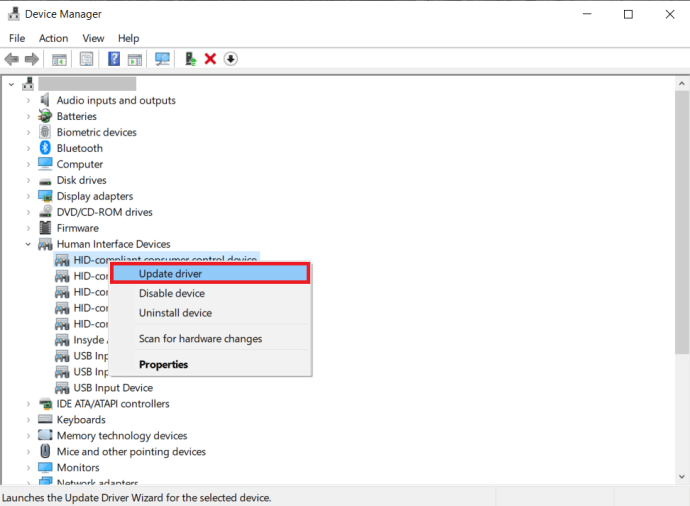
- Требало би да изаберете Тражите аутоматски ажурирани софтвер драјвера, јер ће ово прегледати целу Мицрософт базу података за доступна ажурирања. Ако видите да постоји ажурирање, пратите чаробњак, а затим поново покрените уређај.
У већини случајева, ово би требало да реши било који проблем који узрокује квар на екрану осетљивом на додир. С друге стране, можда је најновија верзија драјвера која узрокује ове проблеме. Нису све верзије подједнако добре, тако да неке од њих могу бити разлог зашто ваш екран осетљив на додир не ради.
Вратите управљачке програме
Ако је проблем са најновијим драјвером за екран осетљив на додир, пожелећете да користите његову претходну верзију.
- Пратите горе наведене кораке да бисте отворили Менаџер уређаја.

- Опет, кликните десним тастером миша Екран осетљив на додир компатибилан са ХИД-ом и идите на Својства.
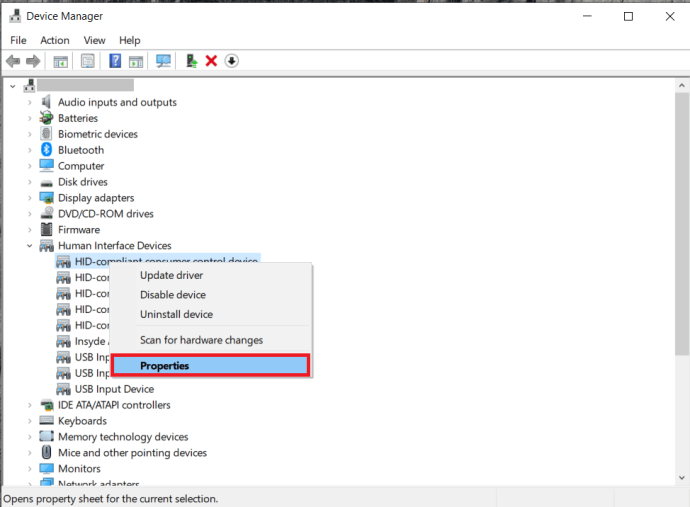
- Сада, идите на Возач таб.
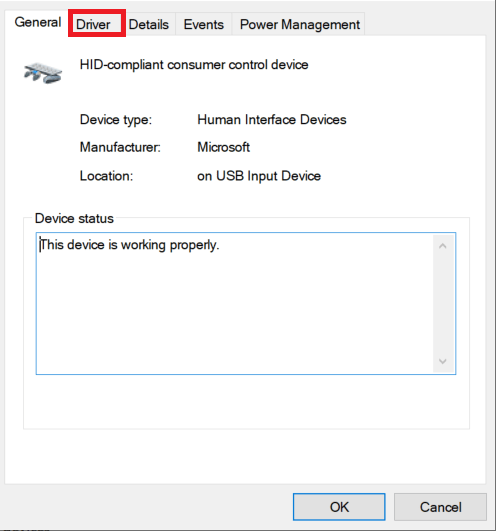
- Затим кликните на Ролл Бацк Дривер. Ово ће вратити драјвер на старију верзију, што би могло да реши проблем.
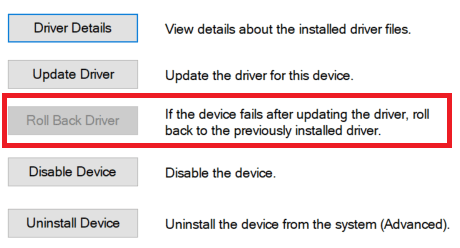
Ако ниједно од горе наведених решења не функционише, можда бисте желели да потражите помоћ од професионалца. Можда постоји нека штета коју не можете да видите и стога је мало вероватно да ћете сами поправити.
Завршна реч
Сада када имате бољу представу о томе како функционише процес калибрације, можете га сами испробати ако приметите да ваш екран осетљив на додир не функционише правилно. Процес не би требало да траје више од неколико минута, тако да можете брзо да решите проблем.
Као што је поменуто, ово неће решити проблем сваки пут. Ако проблеми са екраном осетљивим на додир и даље постоје, можда ћете желети да контактирате корисничку подршку за помоћ.